Använda RTMP-In i ett Teams-möte
Aktivera RTMP-In för Teams-mötet för att producera mötet direkt från en extern maskinvaru- eller programvarubaserad kodare.
Så här schemalägger du ett möte med RTMP-In:
-
Gå till Teams-kalendern och välj + Nytt möte.
-
Ange mötesinformation.
-
Välj Inställningar

-
Aktivera växlingsknappen RTMP-In .
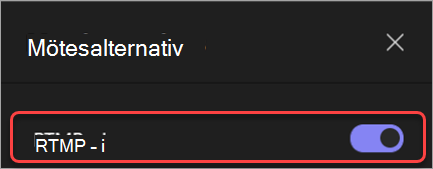
-
Välj Spara.
Obs!: Kontakta IT-administratören om du vill ha hjälp med att aktivera RTMP-In för mötet.
RTMP-In länk och nyckel
Så här visar du länken och nyckeln för RTMP-In:
-
Gå till Teams-kalendern och välj mötet.
-
Välj Inställningar

-
Under RTMP-In visas URL:en för serverinmatning och Stream-nyckeln.
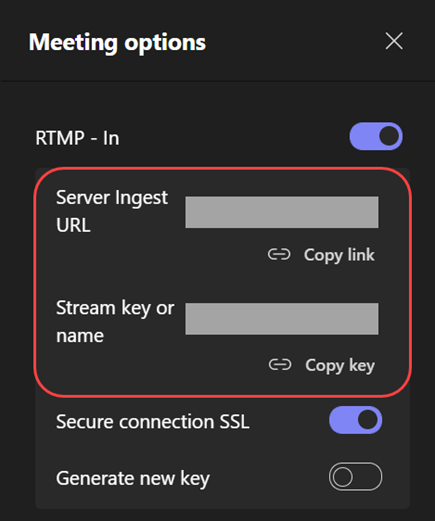
Skicka videofeed från Teams-kodare
När du har anslutit till mötet börjar du streama från din kodare med hjälp av inmatnings-URL:en för att visa streamen för deltagarna.
Om mötet har aktiverat Hantera vad deltagarna ser under Mötesalternativ kan användare välja sin RTMP-In-feed för att Visa på scenen.
Avsluta mötet genom att välja Avsluta möte.










